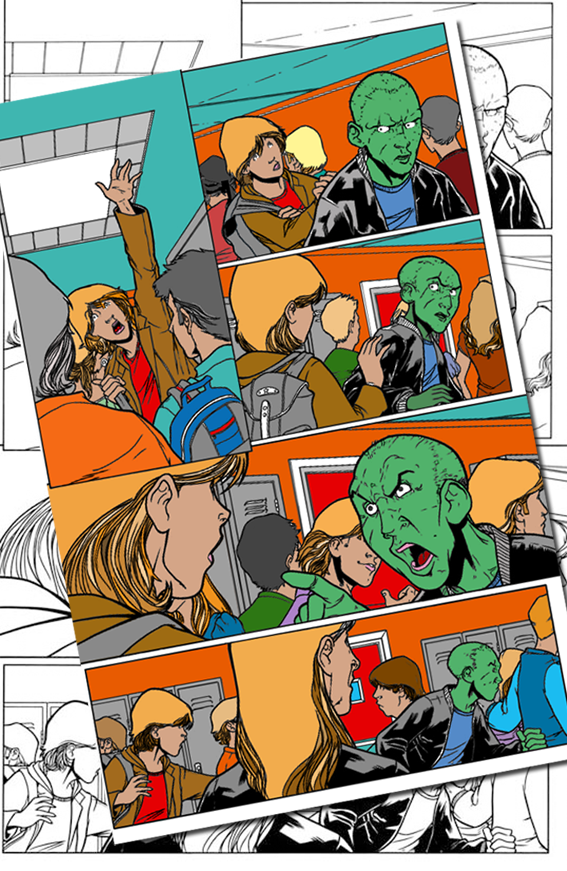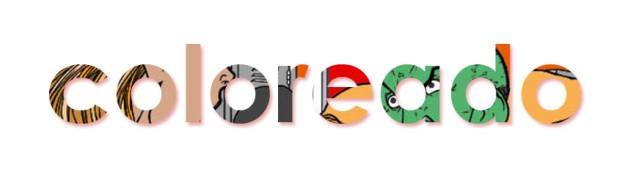En el anterior artículo de este blog, Crear un Documento en Photoshop, una de las opciones, de las que dije que hablaría posteriormente, eso será hoy, trataba sobre los Modos de Color, al crear un documento Nuevo, los Bits por canal, como figuraba en uno de los cuadros como recordareis, un desplegable nos daba la opción de elegir entre los modos RGB, Mapa de Bits, Escala de Grises, Color CMYK y Color Lab, de los que ya he hablado en anteriores post. y además seleccionar el valor de Bits por canal, 8, 16 ó 32. Pues bien, este trata de alguna forma construir un puente entre aquel artículo y este.
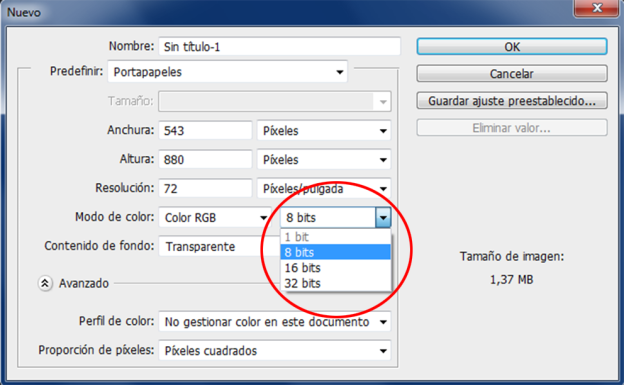
Photoshop, crear un documento. Imagen 1.
El monitor es el instrumento a través del cual somos capaces de ver el mundo digital, así pues factores como Color, o Definición son determinantes en el trabajo con un programa de edición como lo es Photoshop y a ello contribuye en gran medida el tamaño del monitor.
En Photoshop al realizar las tareas más habituales tenemos tendencia a utilizar la mayor extensión de nuestro monitor, pues entre ventanas, barras de herramientas, imágenes, y paletas de colores nos da la sensación de una falta absoluta del espacio.
Esto hoy día puede no ser un problema, pues quien no ha conectado su ordenador a un monitor de TV de 40 ó 50 pulgadas y ha quedado impresionado por las enormes dimensiones que se manejan, pero creo que no hay que llegar tan lejos y podemos conformarnos con medidas de entre 17 y 22 pulgadas, por ejemplo, un buen tamaño, siempre en función de nuestras posibilidades, lo que no impide disfrutar de mayores tamaños, además recordemos que se hacen asombrosos trabajos desde pantallas de iPhone de 5 pulgadas, todo es cuestión de organizarse.
Para trabajar con imágenes fotográficas, Vídeo u otro tipo de edición como Diseño Gráfico, no hace falta desembolsar grandes fortunas, el monitor, debe tener un buen tamaño, como siempre digo, en la medida de nuestras posibilidades, con buena resolución, y la máxima fidelidad a los colores reales, no debe nunca parpadear, y debe estar bien calibrado, debemos vigilar que las distintas áreas del monitor tengan los mismos niveles de brillo y uniformidad de colores, también el espaciado entre puntos, esto es, la distancia entre los agujeros de la máscara de sombra que enfocan los haces de los cañones electrónicos del monitor a través de una placa metálica perforada con orificios, cuanto menor sea el espaciado mayor nitidez alcanzará la pantalla. También podemos contar con la posibilidad de Activar Dos monitores simultáneamente.
Monitores de Tubos de Rayos Catódicos. CRT
Para quien aún trabaje con sistemas de monitores CRT, debemos prestar especial atención a trabajar con monitores, No Entrelazados, esto es una técnica que organiza la información digital de forma contigua, es decir las líneas de información son barridas por cada segundo (herzios, Hz) una tras otra en lugar de elegir entre primero impares y luego pares, con ello alcanzan mayor nitidez y mucho menor parpadeo y por tanto mejor calidad de trabajo y descanso físico.
Barrido Progresivo.
las imágenes captadas no se dividen en campos separados como en el caso de los tubos de rayos catódicos, este sistema escanea la imagen entera línea a línea cada 1/16 segundos, visualizan una línea a la vez siguiendo un orden eliminando así el efecto parpadeo.
Control de Niveles.
El número de colores visualizado ha de ser de 256, aunque esto es insuficiente para trabajar con programas de edición, y esto ocurre porque si realizamos algún retoque digital puede ocurrir que se produzcan errores en la transformación perdiendo espacios de color al imprimir, perdiendo la información correspondiente a los 256 niveles, esto se puede comprobar en la imagen si es el caso con el Control de Niveles de Photoshop, atajo de teclado Ctrl+L, lo mejor es que, nuestro monitor deba ser capaz de visualizar más de 16 millones de colores. Esto es posible gracias a una tarjeta para pantalla a color de 24 bits.
Un Bits es el elemento más pequeño de información que usa la computadora para hacer una descripción de datos en un archivo digital. El bit se compone de un sistema binario, Uno o Cero, siendo el número total de posibles combinaciones para 8 bits de datos, resultan 256 de la operación, en potencia de 2, es 2 elevado a 8, según esto, tenemos que existe la posibilidad de trabajar a 2 elevado a la 16 y 2 elevado a 32.
Este sistema de 24 bits los divide en 8 para el rojo, 8 para el verde y 8 para el azul, es decir sistema RGB, Según la cantidad de píxeles que se incluyen en un mapa de bits se determina la resolución de una imagen. Es indudable la estrecha relación entre Photoshop y una paleta de colores física, donde en esta podemos hacer innumerables mezclas de colores y tonos, llegando a conseguir suaves degradados y sorprendentes transiciones de mezclas y matices llevado a través de una gama de luces (luminosidad) y color.
Los sistemas digitales no trabajan con valores de bits intermedios, recordemos 8, 16, 32 bits, en ocasiones podemos tratar con imágenes de 12 ó 14 bits de profundidad de color, por el tipo de formato de archivo, Raw por ejemplo, ¿qué hace entonces el programa? lo que hace es una especie de trampa rellenando la información hasta el valor inmediato superior, en este caso serían 16 bits, hasta ser compatible.
Manejar imágenes con suficientes valores de profundidad de color permiten realizar o ajustar y retocar en mayor medida pues se dispone de mayor información y la imagen se verá menos afectada proporcionando mejores resultados. Como todo en la vida existe una parte buena y otra menos buena, cuando trabajamos con mayor profundidad del color que 8 Bits Photoshop no nos permite por ejemplo manejar determinados filtros como Pixelar o Desenfoques, así como en determinados archivos como JPG, o por ejemplo en la web no se puede trabajar más que a 8 Bits, la solución a este problema es fácil, trabajamos siempre a 16 Bits, y al terminar convertimos a una imagen más ligera exportando a 8 Bits.
Si nos fijamos detenidamente en las dos imágenes, podemos observar que son casi idénticas, sólo las diferencia que una tiene 8 bits y la otra 16 bits, los histogramas revelan sus mínimas diferencias a pesar de ser apenas perceptibles.

Imagen RGB 8 bits, con histograma.
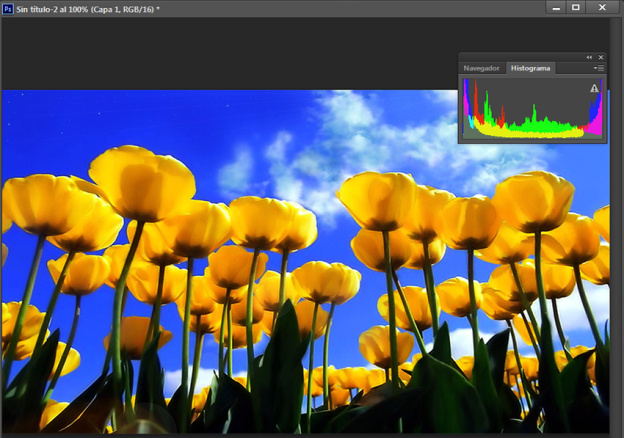
Imagen RGB 16 bits, con histograma.
Ahora es cuando digo que dos imágenes de 8 y 16 Bits, puestas en un monitor, una al lado de la otra, yo al menos tendría serias dificultades para distinguirlas pues no es tan evidente la diferencia, y ¿entonces esto para qué? La diferencia entre ambas imágenes existe, sólo tenemos que acudir al histograma después de haber sido retocada cada una de ellas y será entonces cuando comprendamos el porqué trabajar con mayor profundidad de color.
Espero que os haya gustado el tutorial.